Pycharm专业版免费安装 安装并免费使用Pycharm专业版(学生/教师)
StephenCD 人气:0支持Python的IDE有IPython、Aptana Studio(在Eclipse的基础上加插件集改的)、PyCharm(由 JetBrains 打造的一款 Python IDE,支持 macOS、 Windows、 Linux 系统;功能 : 调试、语法高亮、Project管理、代码跳转、智能提示、自动完成、单元测试、版本控制……),等等。
笔者选择了PyCharm来做尝试。下载地址: https://www.jetbrains.com/pycharm/download/
PyCharm有收费版本和免费版本。收费:专业版,免费:教育版( https://www.jetbrains.com/pycharm-edu/?fromMenu )和社区版。据网友说,如果有教育机构后缀为edu.cn邮箱,可以申请免费使用专业版。拥有.edu.cn邮箱,下载专业版(PRO),尝试申请。(具体介绍可参见卓非博客《学生免费使用PyCharm Pro》)

一路next,安装。
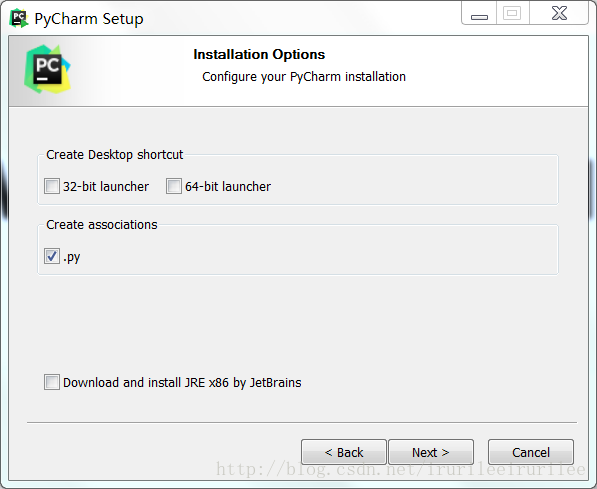
打开PyCharm Pro,准备申请授权激活。
点击“Buy…”进入购买激活页面。
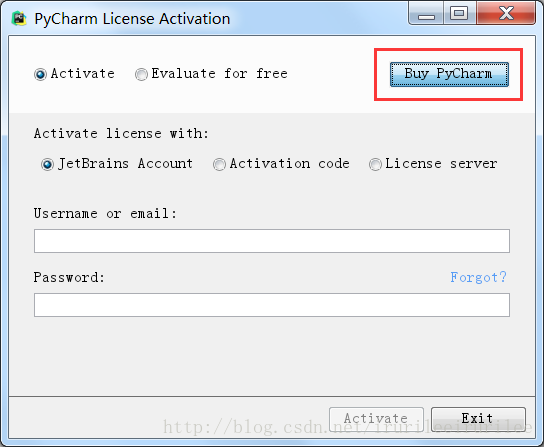
选择第三tab“DISCOUNTED……”折扣或赠送,或网址 https://www.jetbrains.com/pycharm/buy/?fromIDE
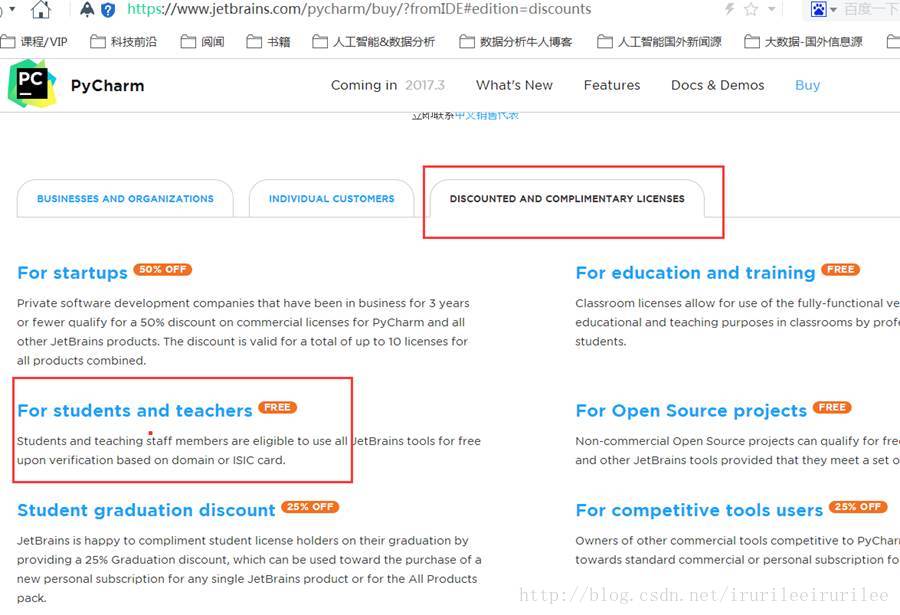
立即申请,申请到的帐号,可以用于包含PyChram在内的jet Brains所有工具
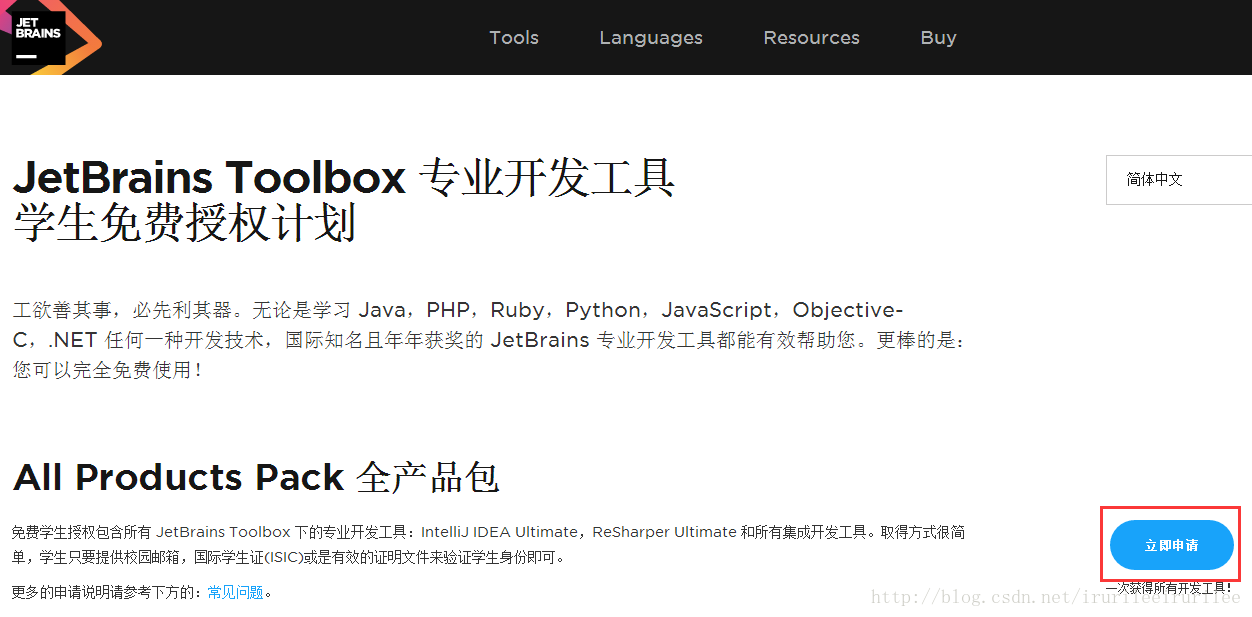
输入相关信息
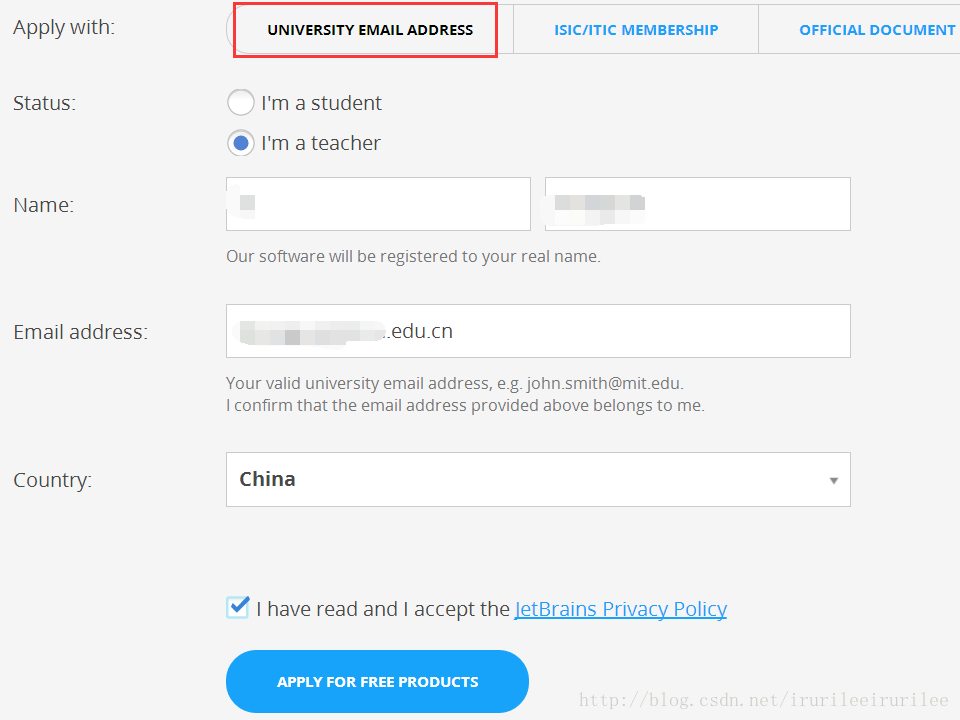
提示已发确认邮件,到教育邮箱确认。如未收到,请检查垃圾箱及邮箱网关拦截。
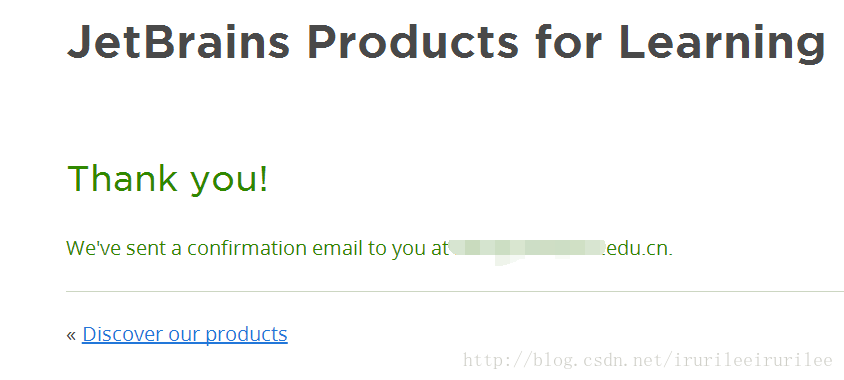
到邮箱打开邮件,“confirm……”确认。
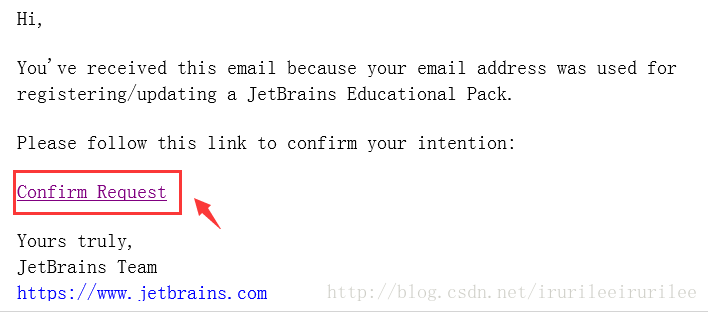
在下方输入邮箱创建注册帐号。如果未跳转到此页,可直接进入网址 https://account.jetbrains.com/login ,到登录注册页面。在下方的注册框中,输入邮箱注册。
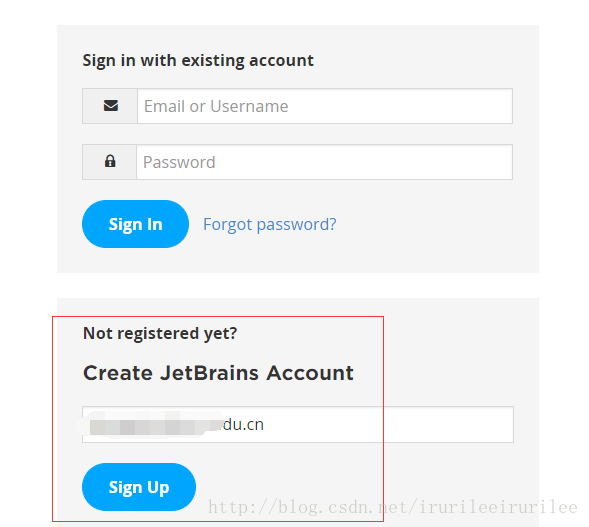
接下来,再次到教育邮箱确认注册
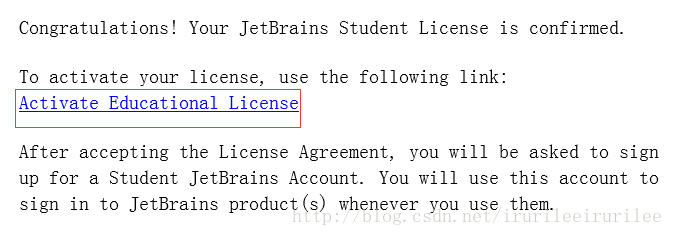
接受协议Accept>>输入密码,创建帐号

OK,注册成功
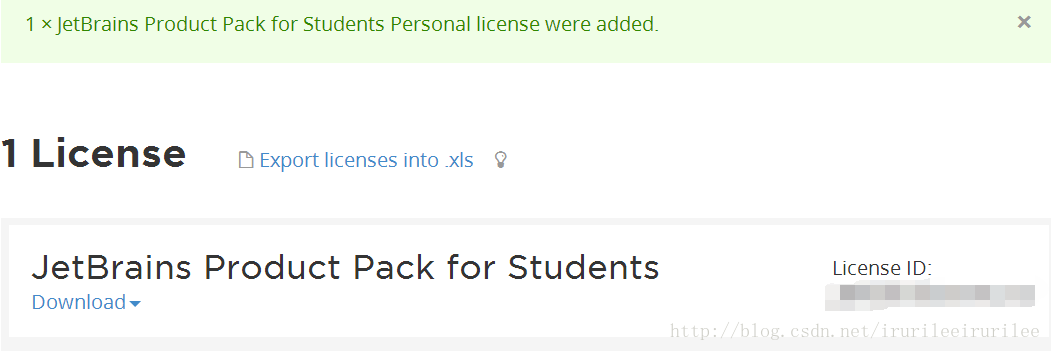
打开pycharm>>help>>register,输入帐号(申请时用的教育邮箱)和密码,pro版完全使用。
接下来,将开始利用第三方分词工具包,来进行实例练习。
加载全部内容